Verwenden Sie das USB-C-Kabel und stecken Sie ein Ende des mit dem Computer verbundenen Kabels in den USB 3.2- oder USB 3.0-Anschluss auf der Rückseite des Computergehäuses

Wenn Sie die Installationsanweisungen befolgt und alles richtig gemacht haben, wie z. B. den Anschluss eines zusätzlichen Monitors mit einem Kabel an den Computer USB -Anschluss, und das Problem tritt immer noch auf, es klingt wie die Die USB- Port-Treiber sind nicht auf dem neuesten Stand.
Insbesondere nach einem Upgrade Ihres Betriebssystems oder dem Erwerb eines neuen Wenn Sie ein USB- Gerät wie einen Drucker oder einen Turzx-Monitor verwenden, können verschiedene Arten von Problemen auftreten:

Wenn Sie die Installationsanweisungen befolgt und alles richtig gemacht haben, wie z. B. den Anschluss eines zusätzlichen Monitors mit einem Kabel an den Computer USB -Anschluss, und das Problem tritt immer noch auf, es klingt wie die Die USB- Port-Treiber sind nicht auf dem neuesten Stand.
Insbesondere nach einem Upgrade Ihres Betriebssystems oder dem Erwerb eines neuen Wenn Sie ein USB- Gerät wie einen Drucker oder einen Turzx-Monitor verwenden, können verschiedene Arten von Problemen auftreten:
- Ihr Gerät wird vom Computer nicht erkannt, wenn es an das USB -Anschluss
- Ihr Computer erkennt das Gerät, aber der Gerätemanager zeigt ein gelbes Warnsymbol an, das darauf hinweist, dass das Gerät im aktuellen Zustand nicht verwendet werden kann.
- Windows erkennt das Gerät und hat automatisch einen Treiber installiert, aber das Gerät funktioniert immer noch nicht richtig – wenn überhaupt
- Veraltete Treiber können Konflikte mit anderen Systemgeräten verursachen
- Malware oder nicht damit zusammenhängende Systemprobleme können Treiber beschädigen oder zerstören und sie unbrauchbar machen
- Die Installation des falschen Treibers für ein Gerät oder Der USB -Anschluss kann zu einem unerwarteten Systemabsturz führen
Alle diese Probleme weisen direkt auf Probleme mit dem USB -Treiber, die Sie mit einem oder mehreren der folgenden Verfahren beheben können.
Wie aktualisiere ich meine Treiber?
Sie haben mehrere Angriffspläne, um Ihre USB -Treiber aktualisiert. Diese drei Methoden unterscheiden sich stark im Automatisierungsgrad der Installation USB -Treiber.
1. Windows Update
Die detaillierten Schritte können je nach verwendeter Windows-Version leicht variieren. In einer WIN 10-Umgebung lassen sich Treiber mit wenigen einfachen Schritten aktualisieren:
- Öffnen Sie die Funktion Einstellungen
- Wählen Sie Update und Sicherheit
- Wählen Sie Windows Update und klicken Sie auf die Schaltfläche Nach Updates suchen
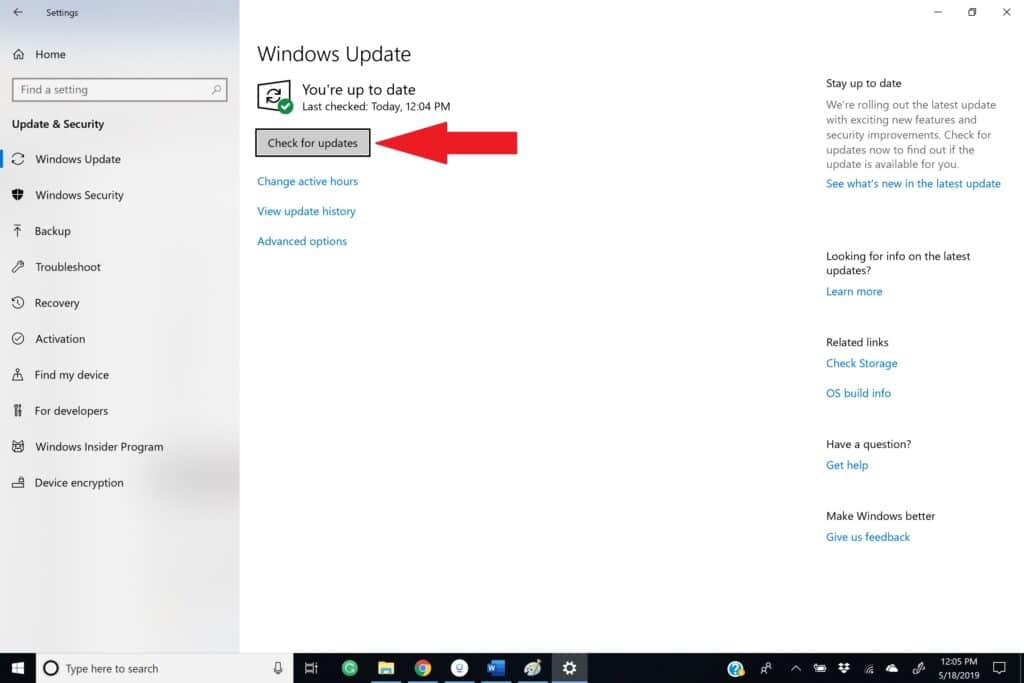
Windows durchsucht seine Bibliothek nach verfügbaren Updates für Ihr System, einschließlich Treibern, und lädt sie zur Installation herunter.
Das einzige Problem bei diesem Ansatz ist, dass Sie sich darauf verlassen müssen, dass der Hersteller Ihres Geräts seine Treiberupdates im Windows Update-Kanal registriert. Das ist nicht immer der Fall, und es kann sein, dass nicht jedes Update – auch das, das Ihr Problem verursacht – zeitnah für Windows Update veröffentlicht wird.
2. Geräte-Manager
Wenn Sie nur eine Person ansprechen möchten Wenn die USB -Verbindung für Sie problematisch ist, ist der Geräte-Manager eine gute Alternative.
Wählen Sie die Option „Start“, geben Sie dann „Geräte-Manager“ in das Suchfeld ein und wählen Sie „Geräte-Manager“ aus der generierten Liste aus.
Suchen Sie die gewünschte Kategorie – Universal Serial Bus-Controller – und erweitern Sie die Kategorie, um alle Geräte anzuzeigen.
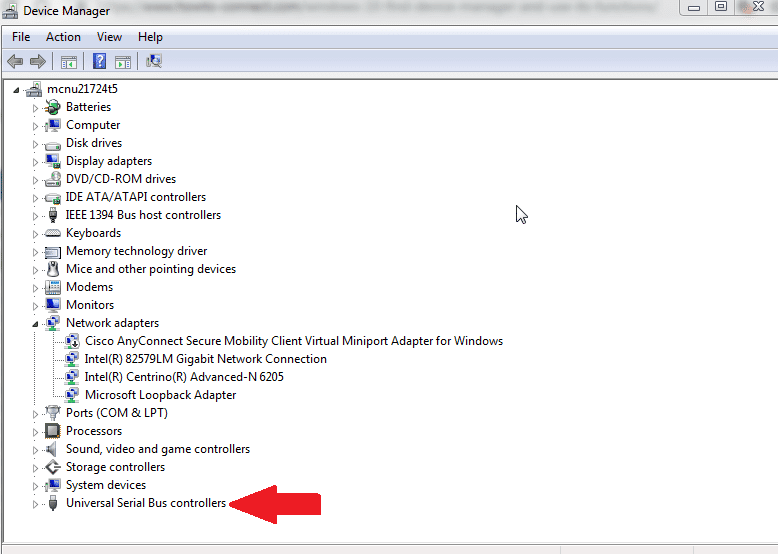
Klicken Sie mit der rechten Maustaste auf das Gerät, mit dem Sie Probleme haben, und wählen Sie die Option „Treiber aktualisieren“.
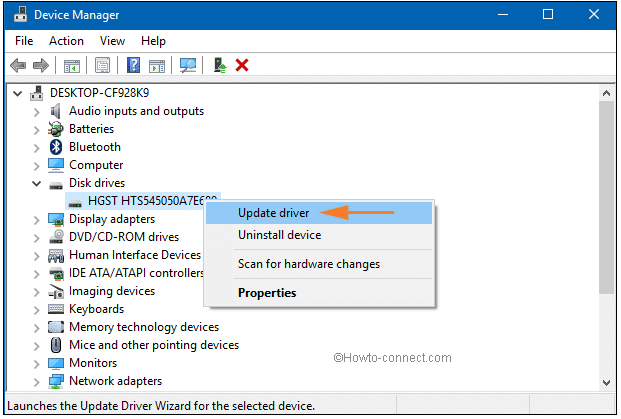
Wählen Sie die Option „Automatisch nach aktualisierter Treibersoftware suchen“
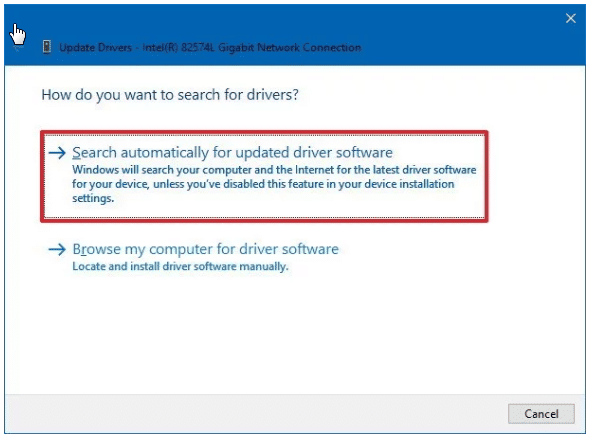
Ähnlich wie bei Ihrer vorherigen Methode mit Windows Update sucht dieser Vorgang nach einer neueren Version des Treibers für dieses Gerät und führt Sie durch den Download und die Installation des aktualisierten Treibers.
Sobald Sie den Windows Update-Prozess und die individuelle Suche im Geräte-Manager abgeschlossen haben, Möglicherweise funktionieren der USB- Anschluss und das angeschlossene Gerät jetzt einwandfrei. Ist dies nicht der Fall, haben Sie eine weitere Alternative.
3. Hersteller-Treiber-Download
Wenn alles andere fehlgeschlagen ist, um Ihre USB -Treiberproblem behoben, gibt es eine andere Möglichkeit, Ihre USB -Treiber.
Notieren Sie sich Hersteller, Modell und Version des Geräts, mit dem Sie Probleme haben, und suchen Sie auf der Website des Herstellers nach Software-Downloads. In vielen Fällen stellen Peripheriegerätehersteller aktualisierte Treiber für ihre Produkte auf einer Support-Seite bereit, auf der Sie nach dem passenden Treiber für Ihr Problem suchen können.
Mit ein wenig Suchen können Sie hoffentlich den passenden Treiber finden, der mit Ihrem Gerät kompatibel ist:
- Version und Spezifikationen Ihres Betriebssystems, z. B. Windows 10 64-Bit
- Modell des von Ihnen genutzten Geräts, ggf. inkl. Softwareversion
Wenn Sie den Treiber gefunden haben, der Ihr Problem löst, laden Sie die Software herunter. Notieren Sie sich dabei den Ordner, in dem Sie die Software speichern, und den Dateinamen.
Nachdem Sie den Treiber heruntergeladen haben, führen Sie die gleichen Schritte wie bei der Geräte-Manager-Lösung aus:
- Gerätemanager starten
- Erweitern Sie die USB -Geräte
- Wählen Sie die USB -Gerät, auf dem Sie den Treiber aktualisieren möchten
- Klicken Sie mit der rechten Maustaste auf das Gerät und wählen Sie erneut die Option „Treiber aktualisieren“
Bei dieser Methode wählen Sie die Option „Auf dem Computer nach dem neuen Treiber suchen“ aus:
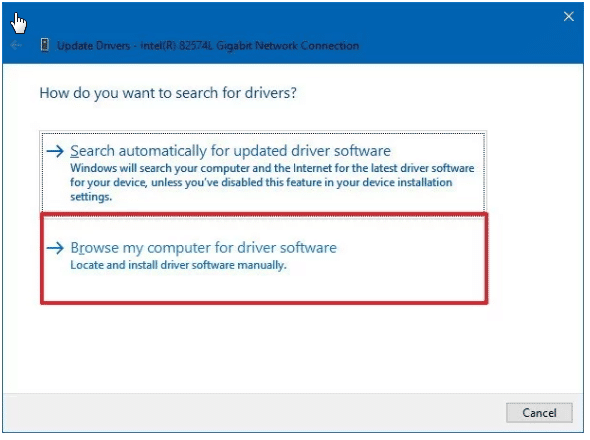
Es öffnet sich ein Browserfenster. Sie können das Update in den Ordner leiten, in dem Sie den heruntergeladenen Treiber gespeichert haben, und die Datei auswählen. Sobald Sie den neuen Treiber ausgewählt haben, klicken Sie auf „Weiter“, um mit dem Update fortzufahren. Der Treiber wird mit der heruntergeladenen Datei aktualisiert.
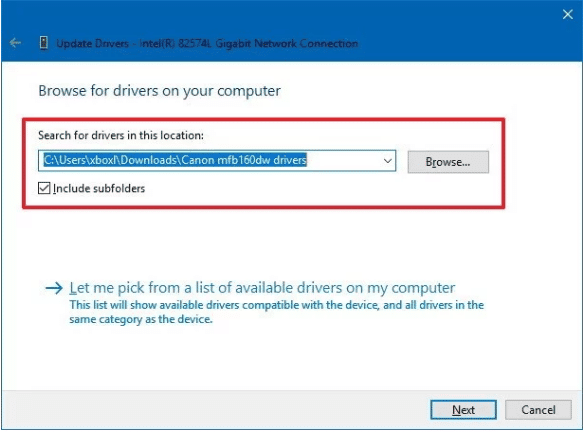
Sie können diese Methode für jedes Gerät auf Ihrem Computer verwenden, wenn Sie Zweifel haben, ob Ihre Treiber aktuell sind, oder wenn Ihr Hersteller darauf hinweist, dass mit Treiberaktualisierungen neue Funktionen verfügbar sind.
Woher wissen Sie, welche Treiber Sie haben?
Möglicherweise finden Sie auf der Website des Herstellers Informationen dazu, welchen Treiber Sie für Ihr Gerät benötigen. Wie überprüfen Sie, welcher Treiber auf Ihrem System installiert ist?
Verwenden Sie die Gerätetreiberfunktion erneut, um die Liste der Geräte auf Ihrem System anzuzeigen, und wählen Sie das betreffende Gerät aus, z. B. das USB -Anschluss, mit dem Sie Probleme haben.
Klicken Sie mit der rechten Maustaste auf das Gerät, wählen Sie „Eigenschaften“ und klicken Sie dann auf die Registerkarte „Treiber“:
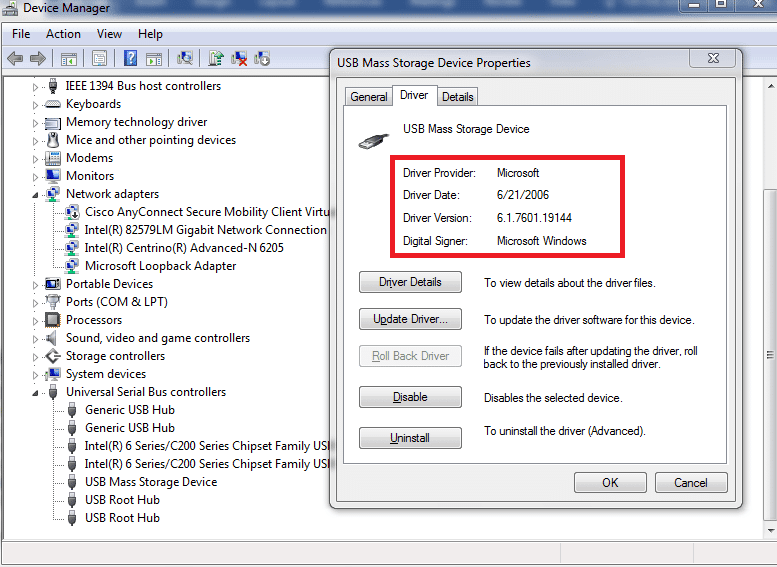
Diese Anzeige enthält den Treiberanbieter sowie Datum und Version des Treibers auf Ihrem System. Bei der Fehlerbehebung von Geräteproblemen können diese Informationen für die Kommunikation mit dem technischen Support des Herstellers sehr hilfreich sein.
Wenn die Aktualisierung der USB-Treiber das Problem nicht löst, können Sie das Gerät und das Programm auch auf einem anderen Computer testen. So finden Sie heraus, ob das Problem bei Ihrem Computer oder dem TURZX-Display liegt.
Wenn die Aktualisierung der USB-Treiber das Problem nicht löst, können Sie das Gerät und das Programm auch auf einem anderen Computer testen. So finden Sie heraus, ob das Problem bei Ihrem Computer oder dem TURZX-Display liegt.


8 Kommentare
My experience is exactly the same as ryan w, using Win11 25H2. Worked for a day then never again.
My experience is exactly the same as ryan w, using Win11 25H2. Worked for a day then never again.
i can get into a settings menu but it says connected but no device all my drivers are up dated ive tried everything its told me to do and plus some it worked for a day then went to the pink and blue screen and wont come back i need help please
I have 8.8" and 2.8" and the new v3.0.7 software can’t recognize the 2.8 one, can you help me?
bom